OpenProject je webový systém správy pro týmovou spolupráci nezávislou na umístění, vydaný pod licencí GNU GPL 3. Je to software pro správu projektů, který poskytuje správu úkolů, týmovou spolupráci, scrum atd. OpenProject je napsán v Ruby on Rails a AngularJS.
V tomto tutoriálu vám ukážu, jak nainstalovat a nakonfigurovat systém správy OpenProject pomocí Ubuntu 16.04. Nástroj lze nainstalovat ručně nebo pomocí balíčků z úložiště. Pro tuto příručku nainstalujeme Openproject z úložiště.
Předpoklad
- Ubuntu 16.04
- Kořenová oprávnění
Co uděláme
- Aktualizovat a upgradovat systém
- Nainstalujte OpenProject Management System
- Konfigurace po instalaci OpenProject
- Testování
Krok 1 – Aktualizace a upgrade systému
Před instalací OpenProject na systém Ubuntu aktualizujte všechna dostupná úložiště a upgradujte systém Ubuntu.
Spusťte následující příkazy.
sudo apt update
sudo apt upgrade -y
Krok 2 – Instalace OpenProject Management System
Ve výchozím nastavení OpenProject poskytuje úložiště balíčků pro mnoho linuxových distribucí, včetně Ubuntu, CentOS, Debian a SUSE Linux Enterprise. A lze jej nainstalovat ručně do vaší distribuce.
Pro tuto příručku nainstalujeme systém řízení projektů 'OpenProject' z úložiště.
Stáhněte si klíč otevřeného projektu a přidejte jej do systému.
wget -qO- https://dl.packager.io/srv/opf/openproject-ce/key | sudo apt-key add -
A stáhněte si úložiště openproject pro Ubuntu 16.04 v adresáři '/etc/apt/sources.list.d'.
sudo wget -O /etc/apt/sources.list.d/openproject-ce.list \
https://dl.packager.io/srv/opf/openproject-ce/stable/7/installer/ubuntu/16.04.repo
Nyní aktualizujte úložiště Ubuntu a nainstalujte openproject pomocí příkazu apt, jak je uvedeno níže.
sudo apt update
sudo apt-get install openproject -y
Po dokončení instalace byste měli získat výsledek podobný následujícímu.
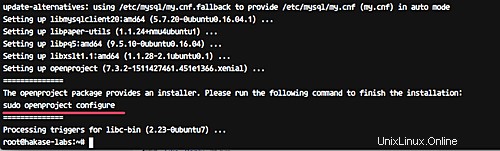
Krok 3 – Konfigurace po instalaci Openproject
Po instalaci balíčků openproject musíme ještě provést konfiguraci. Nakonfigurujeme databázi pomocí MySQL, webový server pomocí Apache, nakonfigurujeme název domény, přidáme podporu pro Git a SVN, nakonfigurujeme e-mailové upozornění a povolíme Memcached pro mezipaměť aplikace.
Spusťte níže uvedený příkaz openproject.
openproject configure
A získáte průvodce pro konfiguraci databáze openproject.
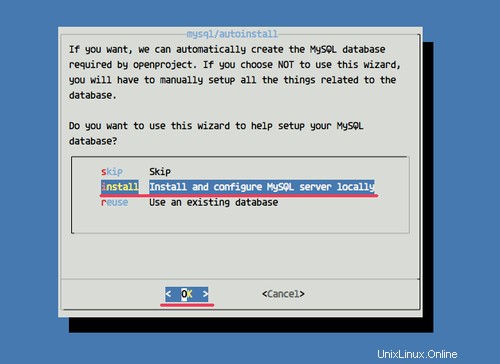
Vyberte 'Instalovat a konfigurovat server MySQL lokálně “ a klikněte na „OK“. Automaticky nainstaluje server MySQL do systému a automaticky vytvoří databázi pro instalaci openproject.
Pro konfiguraci webového serveru vyberte 'Instalovat server apache2' a klikněte na 'OK'. automaticky nainstaluje webový server apache2 a nakonfiguruje virtuálního hostitele pro aplikaci OpenProject.
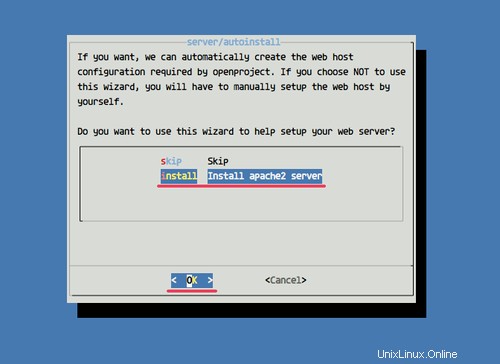
Nyní zadejte název domény pro vaši aplikaci Openproject a zvolte 'OK'.
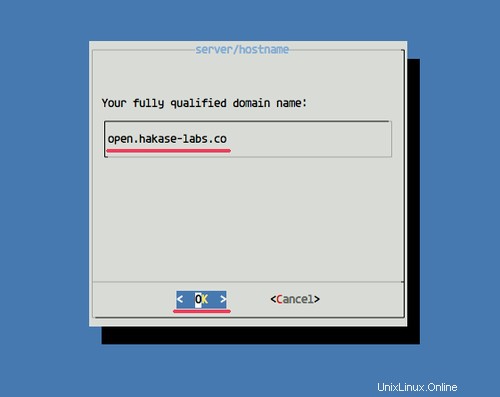
U předpony cesty k serveru ji můžete nechat prázdnou. Pokud chcete spustit Openproject pod adresou URL cesty jako 'hakase-labs.co/openproject/', můžete napsat '/openproject'.
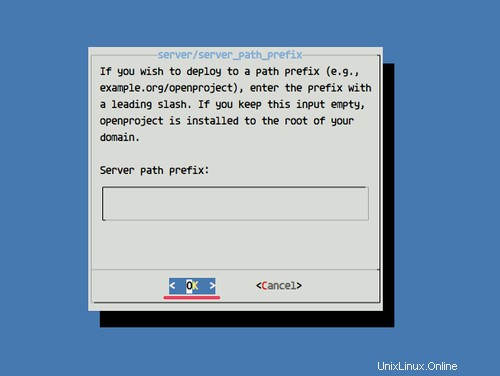
Dále pro konfiguraci SSL. Pokud jste si zakoupili certifikáty SSL, vyberte „ano“ a „ne“, pokud certifikáty SSL nemáte.
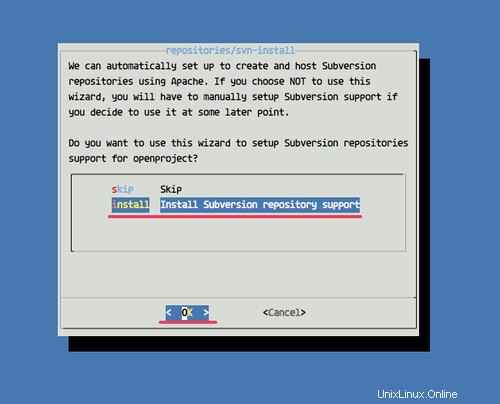
Nyní k podpoře Subversion a Git. Pokud tuto funkci povolíte, budete moci ve své aplikaci vytvářet a hostovat úložiště Subversion a Git. A to funguje pouze na webovém serveru Apache, ne pro Nginx. Navíc vám doporučujeme povolit tuto funkci pro podporu Subversion a Git, takže zvolte 'ano'.
Podpora Subversion
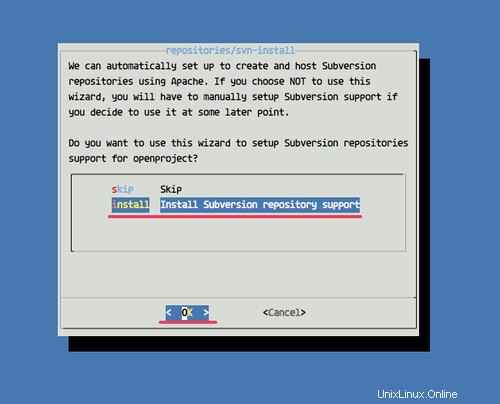
Podpora Github.
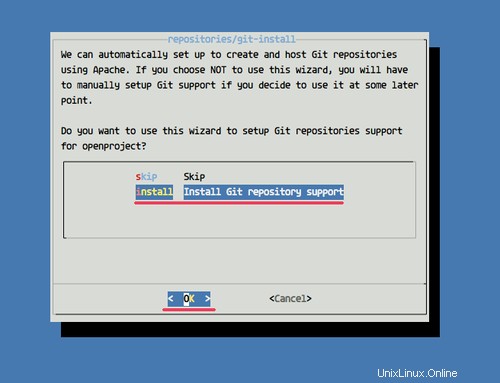
Poté budete požádáni o konfiguraci upozornění e-mailem. Můžete použít aplikaci 'sendmail' serveru nebo použít účet SMTP od třetí strany, jako je Google SMTP atd.
Vyberte, jak potřebujete, a klikněte na 'OK'.
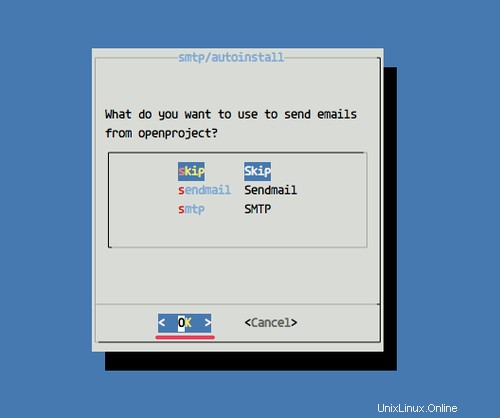
A pro instalaci mezipaměti Memcached ji nainstalujte, abyste zajistili lepší výkon openproject.
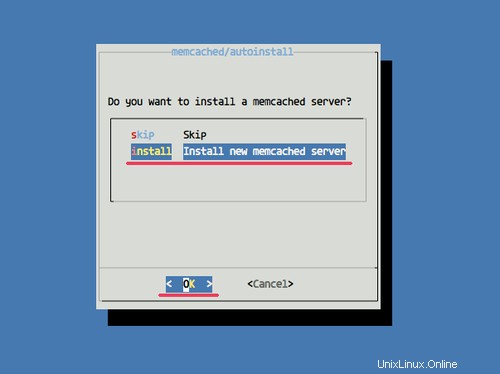
Zvolte 'Install new Memcached server' a klikněte na 'OK'.
Nyní by měla instalace a konfigurace všech balíčků požadovaných pro instalaci openproject probíhat automaticky. A až to bude hotové, dostanete výsledek, jak je ukázáno níže.
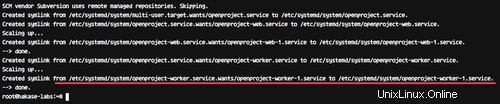
Krok 4 – Testování
Otevřete webový prohlížeč a do adresního řádku zadejte adresu URL svého otevřeného projektu, moje je http://open.hakase-labs.co
A uvidíte výchozí stránku.
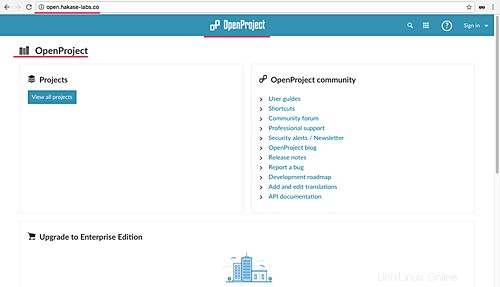
Nyní klikněte na tlačítko 'Přihlásit se' a přihlaste se do administračního panelu - použijte 'admin' jako uživatele a heslo.
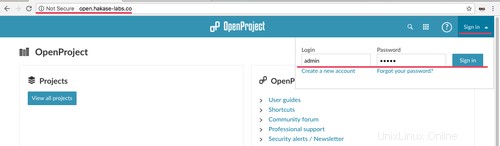
Změňte výchozí heslo správce svým vlastním heslem.
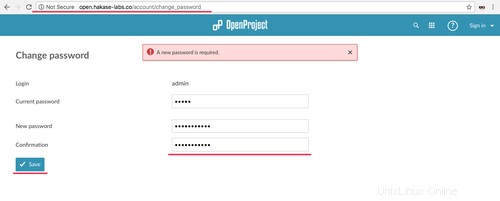
Zadejte své heslo a klikněte na tlačítko 'Uložit'.
A získáte řídicí panel, jak je znázorněno níže.
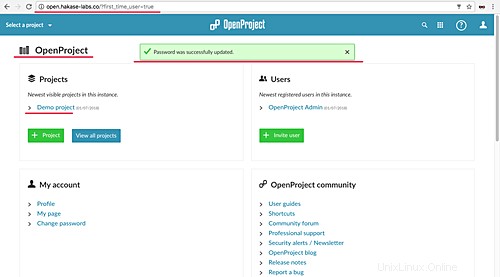
Kliknutím na 'Demo Project' zobrazíte ukázku projektu.
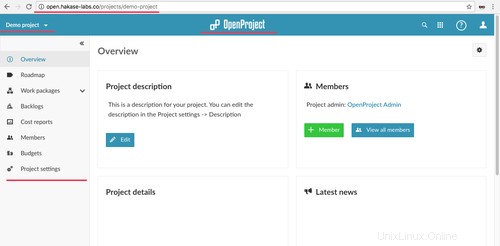
Instalace a konfigurace pro OpenProject na Ubuntu 16.04 byla úspěšně dokončena.